路由器设置共享宽带上网,电脑同时上网
2014/4/10 0:20:23直接进入主题:按照下面的步骤设置第一台电脑,如果能上网。那么按照下述方法设置,只要第一台电脑能上网,第二、三、四台就肯定能上网了。
第1步:接线
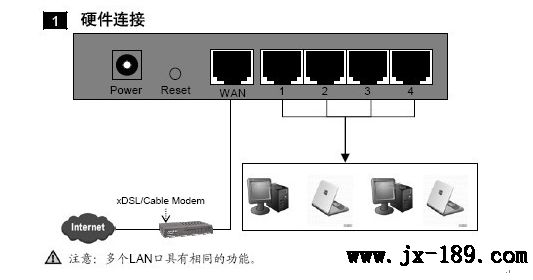
电信宽带ADSL猫MODEM引出来的网线接到路由器的WAN端口(如上图),路由器的LAN(1、2、3、4任选一个)
端口接到第一台电脑上。
第2步:电脑设置
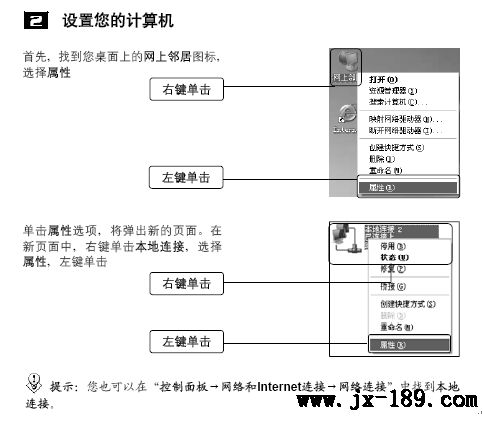
双击TCP/IP后在弹出的对话框中勾选自动获取IP和DNS,确定。这样电脑设置就完成了,不用在设置其他的了。
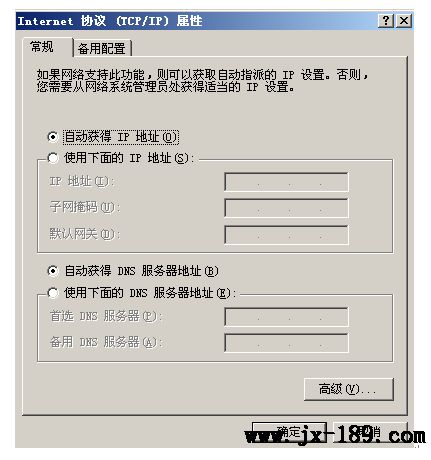
第三步:设置路由器
打开IE,在地址栏中输入http://192.168.1.1
也可以打开我的电脑输入192.168.1.1 IP地址: 192.168.1.1本地局域网
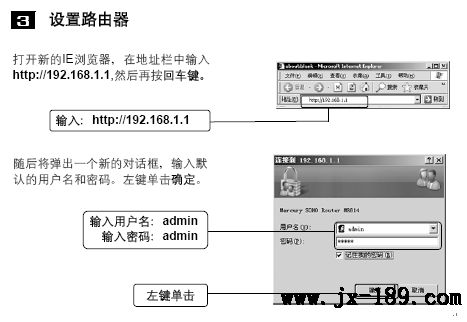
电信宽带用户请选择 ADSL虚拟拨号(PPPOE),账号和密码填写电信师傅上门安装宽带时提供的电信宽带
装机施工单上的宽带账号和密码,密码注意区分大小写。
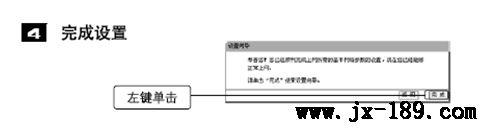
到这里,所有的设置都完成了,只要接线正确,上网就没有问题了。
第4步:测试网络
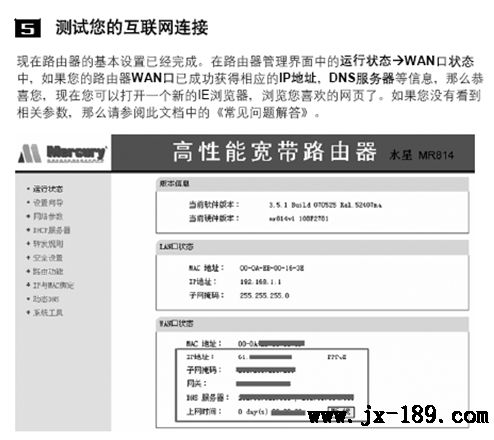
点击运行状态,在没有连接上时,上网时间后面显示的是“连接”,点一下。等连接成功后,就如上图显示“断开”。仔细看下,如果子网掩码,网关,DNS都获取成功后,那说名你大功告成,什么也不用管了,直接用一条网线接到剩下的LAN端口,第二台电脑肯定能上,不过需要把IP弄成自动获取,就是上面说的第2步设置电脑。
如果第一次设置没有成功,可以把路由器复位一次后再重新设置一次。
不同品牌路由器设置都大同小异。
TAG:路由器共享设置
|
评论加载中...
|


